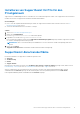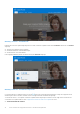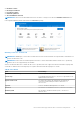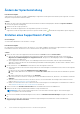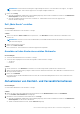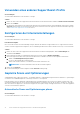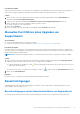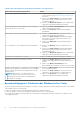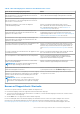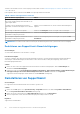Users Guide
Table Of Contents
- SupportAssist für PCs für den Privatgebrauch, Version 3.8.1 Benutzerhandbuch
- Einführung
- Erste Schritte mit SupportAssist für PCs für den Privatgebrauch
- PC-Mindestanforderungen
- Installieren von SupportAssist für PCs für den Privatgebrauch
- SupportAssist-Benutzeroberfläche
- Ändern der Spracheinstellung
- Erstellen eines SupportAssist-Profils
- Aktualisieren von Kontakt- und Versandinformationen
- Verwenden eines anderen SupportAssist-Profils
- Konfigurieren der Interneteinstellungen
- Geplante Scans und Optimierungen
- Manuelles Durchführen eines Upgrades von SupportAssist
- Benachrichtigungen
- Deinstallieren von SupportAssist
- Systemreparatur – Übersicht
- Zurücksetzen des Systems – Übersicht
- Übersicht über Dell Migrate
- Treiber und Downloads – Übersicht
- PC-Hardware scannen
- Optimieren des PCs
- Übersicht über den virtuellen Assistenten
- Support-Anfrage erstellen
- Fehlerbehebung – Übersicht
- Verlaufsübersicht
- Support
- Häufig gestellte Fragen
- SupportAssist für PCs für den Privatgebrauch – Ressourcen
- Kontaktaufnahme mit Dell
Ändern der Spracheinstellung
Info über diese Aufgabe
SupportAssist ist in 25 Sprachen verfügbar. Standardmäßig ist SupportAssist auf die Sprache des Betriebssystems eingestellt. Sie können
die Sprache entsprechend Ihrer Präferenz ändern.
Schritte
1. Klicken Sie oben rechts in der SupportAssist-Benutzeroberfläche auf das Einstellungensymbol und dann auf Sprache auswählen.
Die Liste der Sprachen wird angezeigt.
2. Wählen Sie Ihre bevorzugte Sprache aus.
3. Klicken Sie auf Ja, um SupportAssist in der ausgewählten Sprache neu zu starten.
SupportAssist wird in der ausgewählten Sprache neu gestartet und das Symbol wird neben der ausgewählten Sprache angezeigt.
Erstellen eines SupportAssist-Profils
Voraussetzungen
Sie müssen über Administratorrechte auf dem PC verfügen.
Info über diese Aufgabe
Ein SupportAssist-Profil ermöglicht es Ihnen, die für Ihren PC-Serviceplan verfügbaren automatischen Supportfunktionen zu erhalten. Sie
können über Ihr Dell Konto oder das Konto eines sozialen Netzwerks ein SupportAssist-Profil erstellen.
Schritte
1. Klicken Sie oben rechts in der SupportAssist-Benutzeroberfläche auf Profil und dann auf Profil erstellen.
● Wenn Sie die SupportAssist-Bedingungen nicht angenommen haben, wird eine Meldung angezeigt. Klicken Sie auf den Link
Allgemeine Geschäftsbedingungen von SupportAssist lesen, akzeptieren Sie die Bedingungen, klicken Sie auf Speichern
und versuchen Sie es dann erneut.
● Wenn SupportAssist nicht in der Lage ist, eine Verbindung mit dem Internet herzustellen, wird eine entsprechende Meldung
angezeigt. Sie können auf die Links zur Fehlerbehebung unterhalb der Fehlermeldung klicken, um das Problem zu beheben, und es
dann erneut versuchen.
2. Auf der „Mein Konto“-Seite Anmelden von Dell führen Sie einen der folgenden Schritte aus:
● Wenn Sie bereits über ein Konto bei Dell verfügen und sich mit einem Einmalpasswort anmelden möchten, führen Sie die folgenden
Schritte aus:
a. Aktivieren Sie den Schieberegler Einmalpasswort per E-Mail senden.
b. Geben Sie die E-Mail-Adresse ein und klicken Sie auf Passcode senden, damit ein Passcode an Ihre E-Mail-Adresse geschickt
wird.
c. Geben Sie den Passcode ein und klicken Sie auf Anmelden.
● Wenn Sie bereits über ein Dell Konto verfügen, geben Sie Ihre Anmeldeinformationen für „Mein Konto“ ein und klicken Sie dann auf
Anmelden.
● Wenn Sie noch kein Dell Konto besitzen, erstellen Sie ein Konto, um sich anzumelden. Anweisungen zum Erstellen eines Kontos
finden Sie unter Dell „Mein Konto“ erstellen auf Seite 15.
● Melden Sie sich mit Ihrem Konto eines sozialen Netzwerks an. Anweisungen zur Verwendung Ihres Social-Media-Kontos finden Sie
unter Anmelden mit dem Konto eines sozialen Netzwerks auf Seite 15.
3. Geben Sie auf der Seite Kontakt- und Lieferadresse Ihre Kontaktinformationen und Versanddetails ein.
4. Wählen Sie Ihre bevorzugte Kontaktmethode und die bevorzugte Kontaktzeit aus.
ANMERKUNG:
Die bevorzugte Kontaktzeit gilt nur für PCs mit einem aktiven Premium Support- oder Premium Support
Plus-Servicepaket in den USA oder Kanada.
5. Wenn Sie einen sekundären Kontakt hinzufügen möchten, wählen Sie Sekundären Kontakt hinzufügen und geben Sie die Details
ein.
6. Wenn Sie nicht möchten, dass SupportAssist automatisch Supportanfragen erstellt, deaktivieren Sie das Kontrollkästchen
Supportanfragen automatisch erstellen.
14
Erste Schritte mit SupportAssist für PCs für den Privatgebrauch